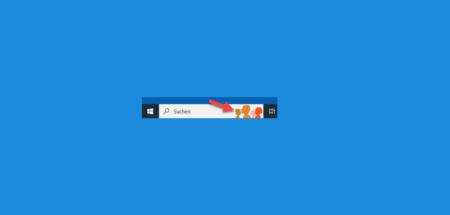Wir werden hier 3 Methoden vorstellen Sie bei Windows 10 den Schnellzugriff reparieren könnt. Es kann vorkommen, dass Sie keine häufig verwendeten Dateien oder die gespeicherten Daten nicht angezeigt werden.
Schnellzugriff fehlt
Nach der Installation von Windows 10 Update Tauchen Probleme auf und der Schnellzugriff bei Windows Explorer funktioniert nicht. Entweder die Daten sind verschwunden, das speichert von Dateien funktioniert nicht oder der Ordner ist überhaupt nicht zu sehen. Schnellzugriff reparieren leicht gemacht.
Windows 10 Schnellzugriff funktioniert nicht- 3 Methoden
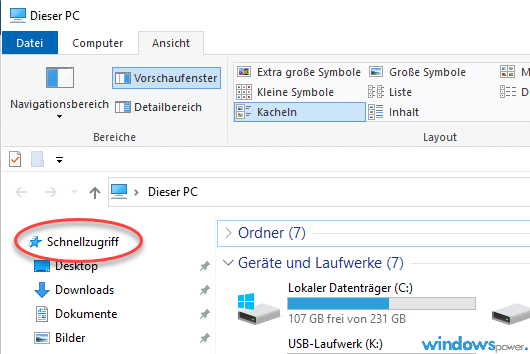
Denn Schnellzugriff reparieren bei Windows 10 können Sie in verschieden Arten versuchen zum Laufen bekommen. Wir stellen hier einige Lösungen vor, um dieses Problem zu beheben.
Gesamtzeit: 5 Minuten
-
Schnellzugriffseinstellungen überprüfen/ändern

Starten Sie den Windows-Explorer und klicken Sie auf die Ordneroptionen.
In Reiter Allgemein wählen Sie den Bereich Schnellzugriff und überprüfen Sie, ob die folgenden Optionen aktiviert sind:‚Zuletzt verwendete Dateien im Schnellzugriff anzeigen‘
‚Häufig verwendete Ordner im Schnellzugriff anzeigen‘ -
Windows 10 Schnellzugriffs durch Registry zurücksetzen
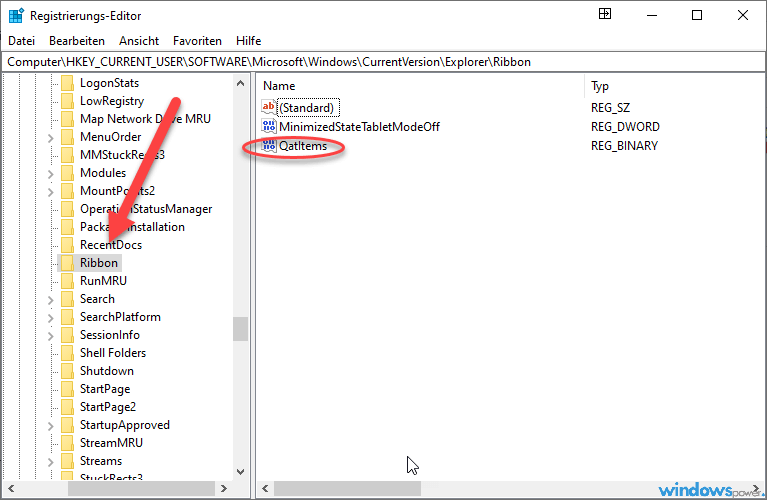
Sie können die Reparatur durchführen, in den Sie den Schnellzugriff durch Registreirungs-Editor zurücksetzen. Bevor Sie hier weiter machen, sollten Sie Sicherung von der Regisry machen.
Drücken Sie die Tastenkombination Windows + R und geben Sie regedit ein. Klicken Sie auf OK
Klicken Sie nacheinander auf den Schlüssel:HKEY_CURRENT_USER > Software > Microsoft > Windows > CurrentVersion > Explorer > Ribbon
Löschen Sie den Eintrag QatItems.
Schließen Sie den Registrierungseditor und starten Sie den Computer neu. -
Zuletzt verwendete Anwendungsdaten in zwei Ordnern löschen
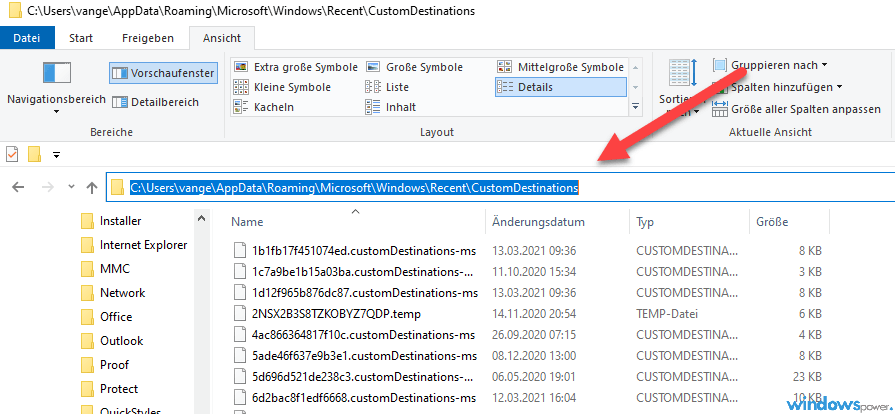
Öffnen Sie den Datei-Explorer, den Windows Explorer und geben Sie oben an der Adressenliste Folgendes ein, um die Windows 10-Schnellzugriffsdateien zu öffnen:
%AppData%\Microsoft\Windows\Recent\AutomaticDestinations
%AppData%\Microsoft\Windows\Recent\CustomDestinationsMarkieren Sie alles Strg + A und Löschen alle Dateien in dem Ordner (Achtung: dieser Schritt kann nicht rückgängig gemacht werden.) Bitte machen Sie eine Sicherung vom Windows 10
Sie können das ganze auch über dier Eingabeaufforderung erledigen
Drucken Sie die Tastenkombination Win+R und geben Sie cmd ein.
Gebebn Sie folgenden Befehl ein:del /F /Q %APPDATA%\Microsoft\Windows\Recent\AutomaticDestinations\*
wiederholen Sie das Ganze mit:
del /F /Q %APPDATA%\Microsoft\Windows\Recent\CustomDestinations\*Starten Sei Windows neu. Der Schnellzugriff sollte wieder funktionieren.
Wie funktioniert der Schnellzugriff bei Windows 10?
Was vorher die „Favoriten“ bei Windows 7 war, ist bei Windows 10 jetzt der Schnellzugriff. Hier können Sie bestimmte Datei oder Ordner in Windows Explorer speichern und schneller zugreifen. Die häufig verwendeten Ordner und zuletzt verwendeten Dateien werden in diesen Bereich angezeigt.
Wie kann ich Daten oder Ordner bei Schnellzugriff hinzufügen?
Speichern Sie die meistverwendeten Dateien und Ordner bei Schnellzugriffbereich. Entweder sie Schieben die per Drag & Drop dort hin oder Sie klicken mit der rechten Maustaste auf die Datei und wählen „Schnellstart hinzufügen“
Wie kann ich Daten oder Ordner von Schnellzugriff löschen?
Wenn Sie eine gespeicherte Datei oder Ordner nicht mehr brauchen, löschen Sie die ganz einfach, wenn Sie mit der rechten Maustaste draufklicken und ‚Löschen‘ wählen“ vorhandene Datei.
| # | Vorschau | Produkt | Bewertung | Preis | |
|---|---|---|---|---|---|
| 1 |
|
Microsoft Windows 11 Pro | 1 Gerät | 1 Benutzer | PC... | 146,90 EUR | Bei Amazon kaufen | |
| 2 |
|
Microsoft Windows 11 Home | 1 Gerät | 1 Benutzer | PC... | 119,22 EUR | Bei Amazon kaufen | |
| 3 |
|
Windows | 1,29 EUR | Bei Amazon kaufen |

![USB-Laufwerke deaktivieren und aktivieren in Windows 11 [2025] USB Deaktivierung](https://www.windowspower.de/wp-content/uploads/2025/06/usb-deaktivierung-300x154.webp)

![Chrome hohe RAM-Auslastung reduzieren: 12 Lösungen 2025 [FUNKTIONIERT] google chrome](https://www.windowspower.de/wp-content/uploads/2022/05/google-chrome-300x104.jpg)